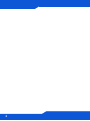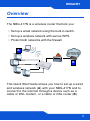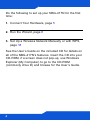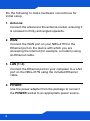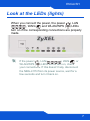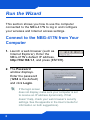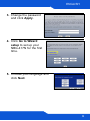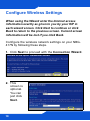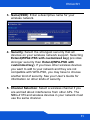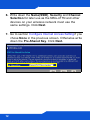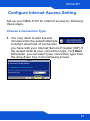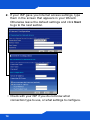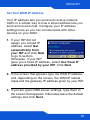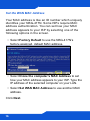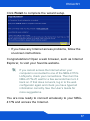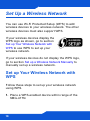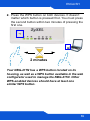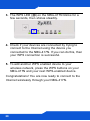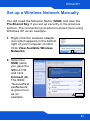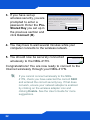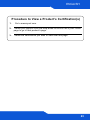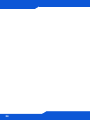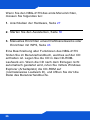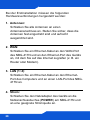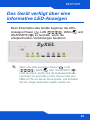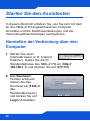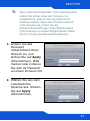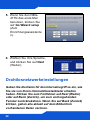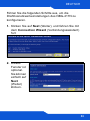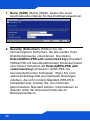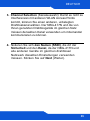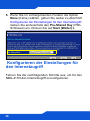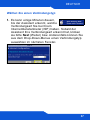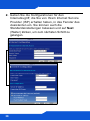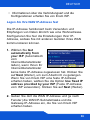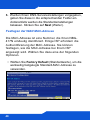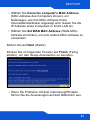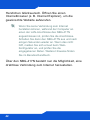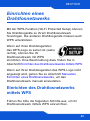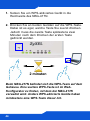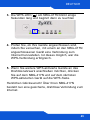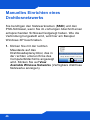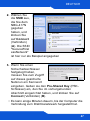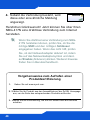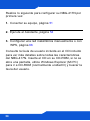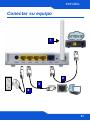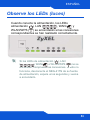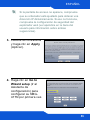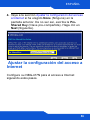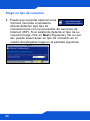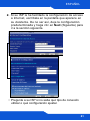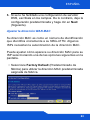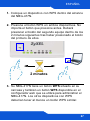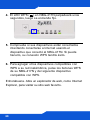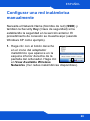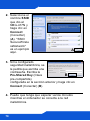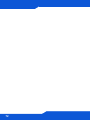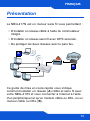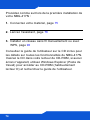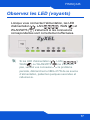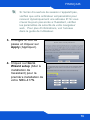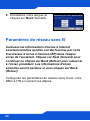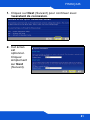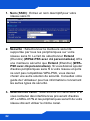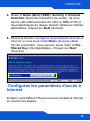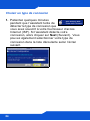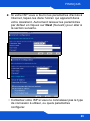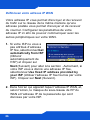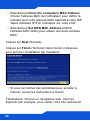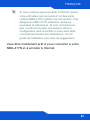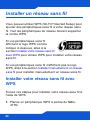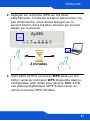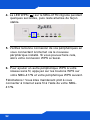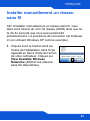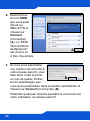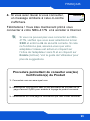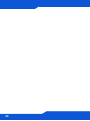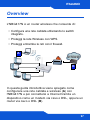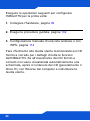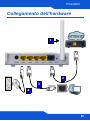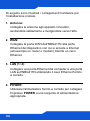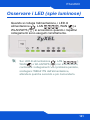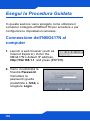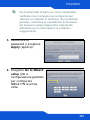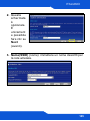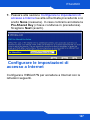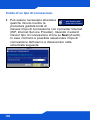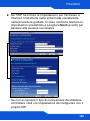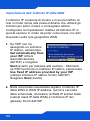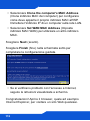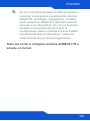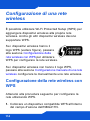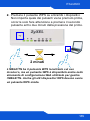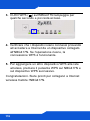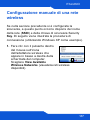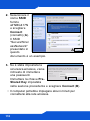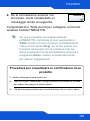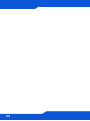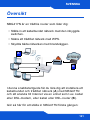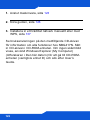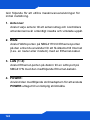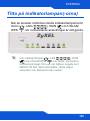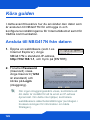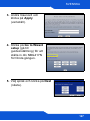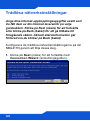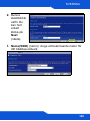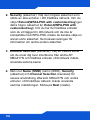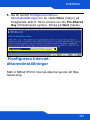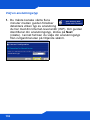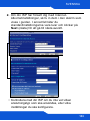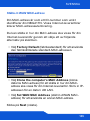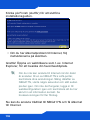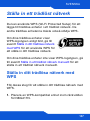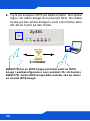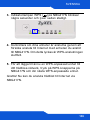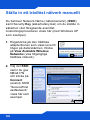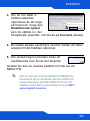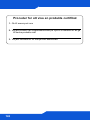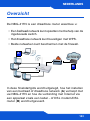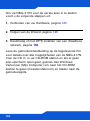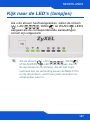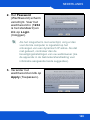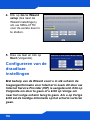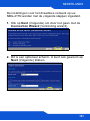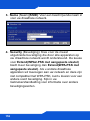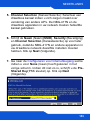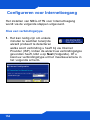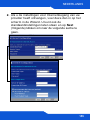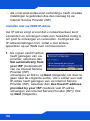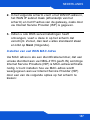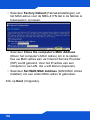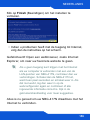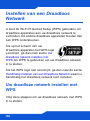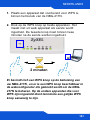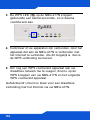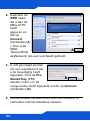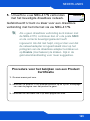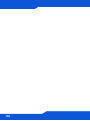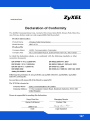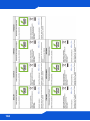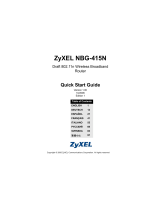La pagina si sta caricando...
La pagina si sta caricando...
La pagina si sta caricando...
La pagina si sta caricando...
La pagina si sta caricando...
La pagina si sta caricando...
La pagina si sta caricando...
La pagina si sta caricando...
La pagina si sta caricando...
La pagina si sta caricando...
La pagina si sta caricando...
La pagina si sta caricando...
La pagina si sta caricando...
La pagina si sta caricando...
La pagina si sta caricando...
La pagina si sta caricando...
La pagina si sta caricando...
La pagina si sta caricando...
La pagina si sta caricando...
La pagina si sta caricando...
La pagina si sta caricando...
La pagina si sta caricando...
La pagina si sta caricando...
La pagina si sta caricando...
La pagina si sta caricando...
La pagina si sta caricando...
La pagina si sta caricando...
La pagina si sta caricando...
La pagina si sta caricando...
La pagina si sta caricando...
La pagina si sta caricando...
La pagina si sta caricando...
La pagina si sta caricando...
La pagina si sta caricando...
La pagina si sta caricando...
La pagina si sta caricando...
La pagina si sta caricando...
La pagina si sta caricando...
La pagina si sta caricando...
La pagina si sta caricando...
La pagina si sta caricando...
La pagina si sta caricando...
La pagina si sta caricando...
La pagina si sta caricando...
La pagina si sta caricando...
La pagina si sta caricando...
La pagina si sta caricando...
La pagina si sta caricando...
La pagina si sta caricando...
La pagina si sta caricando...
La pagina si sta caricando...
La pagina si sta caricando...
La pagina si sta caricando...
La pagina si sta caricando...
La pagina si sta caricando...
La pagina si sta caricando...
La pagina si sta caricando...
La pagina si sta caricando...
La pagina si sta caricando...
La pagina si sta caricando...
La pagina si sta caricando...
La pagina si sta caricando...
La pagina si sta caricando...
La pagina si sta caricando...
La pagina si sta caricando...
La pagina si sta caricando...
La pagina si sta caricando...
La pagina si sta caricando...
La pagina si sta caricando...
La pagina si sta caricando...
La pagina si sta caricando...
La pagina si sta caricando...
La pagina si sta caricando...
La pagina si sta caricando...
La pagina si sta caricando...
La pagina si sta caricando...
La pagina si sta caricando...
La pagina si sta caricando...
La pagina si sta caricando...
La pagina si sta caricando...
La pagina si sta caricando...
La pagina si sta caricando...
La pagina si sta caricando...
La pagina si sta caricando...
La pagina si sta caricando...
La pagina si sta caricando...
La pagina si sta caricando...
La pagina si sta caricando...
La pagina si sta caricando...
La pagina si sta caricando...
La pagina si sta caricando...
La pagina si sta caricando...
La pagina si sta caricando...
La pagina si sta caricando...
La pagina si sta caricando...
La pagina si sta caricando...

ITALIANO
97
Overview
L'NBG417N è un router wireless che consente di:
• Configura una rete cablata utilizzando lo switch
integrato.
• Proteggi la rete Wireless con WPS.
• Proteggi entrambe le reti con il firewall.
In questa guida introduttiva viene spiegato come
configurare una rete cablata e wireless (A) con
l'NBG417N e poi connettersi a Internet tramite un
dispositivo come un modem via cavo o DSL, oppure un
router via cavo o DSL (B).
A
B
ITALIANO

ENGLISH
98
Eseguire le operazioni seguenti per configurare
l'NBG417N per la prima volta:
1. Collegare l'hardware, pagina 99
2. Esegui la procedura guidata, pagina 102
3. Configurazione manuale di una rete wireless o con
WPS, pagina 114
Fare riferimento alla Guida utente memorizzata sul CD
fornito a corredo per i dettagli di tutte le funzioni
dell'NBG417N. Se all'inserimento del CD fornito a
corredo non viene visualizzata automaticamente una
schermata, aprire il contenuto del CD (generalmente il
disco D:) con Risorse del computer e individuare la
Guida utente.

ITALIANO
99
Collegamento dell'hardware
3
4
2
1

ENGLISH
100
Di seguito sono illustrati i collegamenti hardware per
l'installazione iniziale.
1. Antenne:
Collegare le antenne agli appositi connettori,
avvitandole saldamente e rivolgendole verso l'alto.
2. WAN:
Collegare la porta WAN dell'NBG417N alla porta
Ethernet del dispositivo con cui si accede a Internet
(ad esempio un router o modem) tramite un cavo
Ethernet.
3. LAN (1~4):
Collegare una porta Ethernet del computer a una porta
LAN sull'NBG417N utilizzando il cavo Ethernet fornito
a corredo.
4. POWER:
Utilizzare l'alimentatore fornito a corredo per collegare
l'ingresso POWER a una sorgente di alimentazione
appropriata.

ITALIANO
101
Osservare i LED (spie luminose)
Quando si collega l'alimentazione, i LED di
alimentazione (), LAN ( ), WAN ( ) e
WLAN/WPS ( ) si accendono quando i rispettivi
collegamenti sono eseguiti correttamente.
Se i LED di alimentazione ( ), LAN ( ),
WAN () o WLAN/WPS ( ) non si accendono,
controllare i collegamenti. Se il problema persiste,
scollegare l'NBG417N dall'alimentazione,
attendere qualche secondo e poi riaccenderlo.

ENGLISH
102
Esegui la Procedura Guidata
In questa sezione viene spiegato come utilizzare il
computer collegato all'NBG417N per accedere e per
configurare le impostazioni wireless.
Connessione dell'NBG417N al
computer
1. Launch a web browser (such as
Internet Explorer). Enter the
NBG417N’s default IP address,
http://192.168.1.1, and press [ENTER].
2. Viene visualizzata la
finestra Password.
Immettere la
password (quella
predefinita è 1234) e
scegliere Login.

ITALIANO
103
Se la schermata di login non viene visualizzata,
verificare che il computer sia configurato per
ottenere un indirizzo IP dinamico. Se il problema
persiste, controllare le impostazioni di sicurezza
del browser (vedere l'appendice nella Guida
dell'utente per le informazioni su entrambi i
suggerimenti).
3. Modificare la
password e scegliere
Apply (applica).
4. Scegliere Go to Wizard
setup (Vai a
configurazione guidata)
per configurare
NBG417N la prima
volta.

ENGLISH
104
5. Selezionare la lingua e
scegliere Next (Avanti).
Impostazioni della rete wireless
Immettere le informazioni e i parametri Internet
esattamente come sono stati forniti dal proprio ISP
nelle diverse schermate della procedura guidata.
Scegliere Next (avanti) per continuare oppure Back
(indietro) per tornare alla schermata precedente.
Facendo clic su Back (indietro) le informazioni
presenti nella schermata corrente vengono perse.
Configurare le impostazioni della rete wireless
sull'NBG417N attenendosi alle istruzioni seguenti.
1. Fare clic su Next (avanti) per procedere con
Connection Wizard (Connessione guidata).

ITALIANO
105
2. Questa
schermata
è
opzionale.
È
unicament
e possibile
fare clic su
Next
(avanti).
3. Name(SSID) (nome): immettere un nome descritti per
la rete wireless.

ENGLISH
106
4. Security (sicurezza): selezionare la sicurezza più
forte supportata da tutti i dispositivi della rete
wireless. La scelta di Extend (WPA2-PSK con
chiave personalizzata) offre una sicurezza
maggiore rispetto a Extend (WPA-PSK con chiave
personalizzata). Se ci sono altri dispositivi da
aggiungere alla rete che non sono compatibili con la
crittografia WPA-PSK, può essere necessario
scegliere un altro tipo di sicurezza. Vedere la Guida
dell'utente per informazioni sulle altre tipologie di
sistemi di sicurezza.
5. Channel Selection (seleziona canale): selezionare un
canale wireless se si è preoccupati dell'interferenza di
altri AP. L'NBG417N e i dispositivi wireless della rete
devono utilizzare lo stesso canale.
6. Annotare le impostazioni Name (SSID) (nome),
Security (sicurezza) e Channel Selection (selezione
canale) per poterli utilizzare in seguito affinché l'
NBG417N e gli altri dispositivi presenti nella rete
wireless possano utilizzare le stesse impostazioni.
Scegliere Next (avanti).

ITALIANO
107
7. Passare alla sezione Configurare le impostazioni di
accesso a Internet se alla schermata precedente si è
scelto None (nessuna). In caso contrario annotare la
Pre-Shared Key (chiave condivisa in precedenza).
Scegliere Next (avanti).
Configurare le impostazioni di
accesso a Internet
Configurare l'NBG417N per accedere a Internet con le
istruzioni seguenti.

ENGLISH
108
Scelta di un tipo di connessione.
1. Può essere necessario attendere
qualche minuto mentre la
procedura guidata tenta di
rilevare il tipo di connessione con il provider Internet
(ISP, Internet Service Provider). Quando il wizard
rileva il tipo di connessione clicca su Next (Avanti).
In caso contrario è possibile selezionare il tipo di
connessione dall'elenco a discesa fare nella
schermata seguente.

ITALIANO
109
2. Se l'ISP ha fornito le impostazioni per l'accesso a
Internet, immetterle nella schermata visualizzata
nella procedura guidata. In caso contrario lasciare le
impostazioni predefinite e scegliere Next (avanti) per
passare alla sezione successiva.
• Se non si conosce il tipo di connessione da utilizzare,
controllare i dati o le impostazioni da configurare con il
proprio ISP.

ENGLISH
110
Impostazione dell' indirizzo IP della WAN
L'indirizzo IP consente di inviare e ricevere traffico di
rete in modo simile alla posta ordinaria che utilizza gli
indirizzi per poter inviare e consegnare lettere.
Configurare le impostazioni relative all'indirizzo IP in
questa sezione in modo da poter comunicare con altri
dispositivi sulla rete geografica WAN.
1. Se l'ISP non ha
assegnato un indirizzo
IP statico, selezionare
Get automatically from
your ISP (ottieni
automaticamente
dall'ISP) e scegliere
Next (avanti) per passare alla sezione . Altrimenti,
se l'ISP ha fornito un indirizzo IP statico, selezionare
Use fixed IP address provided by your ISP
(utilizza indirizzo IP statico fornito dall'ISP).
Scegliere Next (avanti).
2. Nella schermata visualizzata digitare l'indirizzo IP
della WAN in WAN IP address, quindi a seconda
della schermata, immettere la WAN IP subnet mask
(subnet mask IP della WAN) e l'indirizzo IP del
gateway forniti dall'ISP.

ITALIANO
111
3. Se sono stati fornite impostazioni relative al server
DNS, inserirle nei campi relativi. In caso contrario
lasciare le impostazioni predefinite e scegliere Next
(avanti).
Imposta indirizzo MAC WAN
L'indirizzo MAC è come un numero identificativo che
riconosce univocamente l'NBG417N. Alcuni ISP
richiedono l'autenticazione dell'indirizzo MAC. È
possibile impostare come mostrare l'indirizzo MAC al
proprio ISP selezionando una delle opzioni seguenti
nella schermata.
• Selezionare Factory Default (predefinito di fabbrica)
per utilizzare l'indirizzo MAC predefinito assegnato
dalla fabbrica.

ENGLISH
112
• Selezionare Clone the computer's MAC Address
(Clona indirizzo MAC del computer) per configurare
come deve apparire il proprio indirizzo MAC all'ISP.
Immettere l'indirizzo IP di un computer sulla rete LAN.
• Selezionare Set WAN MAC Address (Imposta
indirizzo MAC WAN) per utilizzare un altro indirizzo
MAC.
Scegliere Next (avanti).
Scegliere Finish (fine) nella schermata sotto per
completare la configurazione guidata.
• Se si verificano problemi con l'accesso a Internet,
seguire le istruzioni visualizzate a schermo.
Congratulazioni! Aprire il browser, quale ad esempio
Internet Explorer, per visitare un sito Web qualsiasi.

ITALIANO
113
Se non è possibile accedere a Internet quando il
computer è connesso a una delle porte LAN del
NBG417N, controllare i collegamenti. A questo
punto spegnere il NBG417N, attendere qualche
secondo e poi riaccenderlo. Se ciò non funziona,
accedere nuovamente allo strumento di
configurazione Web e controllare di aver digitato
correttamente tutte le informazioni. Vedere la
Guida dell'utente per ulteriori suggerimenti.
Siete ora pronti a collegarvi wireless all'NBG417N e
accede a Internet.

ENGLISH
114
Configurazione di una rete
wireless
È possibile utilizzare Wi-Fi Protected Setup (WPS) per
aggiungere dispositivi wireless alla propria rete
wireless. Anche gli altri dispositivi wireless devono
supportare WPS.
Se i dispositivi wireless hanno il
logo WPS (vedere figura), passare
alla sezione Configurazione della
rete wireless con WPS per utilizzare
WPS per configurare la rete wireless.
Se i dispositivi wireless non hanno il logo WPS,
passare alla sezione Configurazione manuale di una rete
wireless configurare la manualmente una rete wireless.
Configurazione della rete wireless con
WPS
Attenersi alla procedura seguente per configurare la
rete utilizzando WPS.
1. Collocare un dispositivo compatibile WPS all'interno
del campo d'azione dell'NBG417N.

ITALIANO
115
2. Premere il pulsante WPS su entrambi i dispositivi.
Non importa quale dei pulsanti viene premuto prima,
occorre solo fare attenzione a premere il secondo
pulsante entro due minuti dalla pressione del primo.
L'NBG417N ha il pulsante WPS localizzato sul suo
involucro, ma un pulsante WPS è disponibile anche nello
strumento di configurazione Web utilizzato per gestire
l'NBG417N. Anche gli altri dispositivi WPS devono avere
un pulsante WPS simile.
2 minuti

ENGLISH
116
3. Il LED WPS ( ) sull'NBG417N lampeggia per
qualche secondo e poi resta acceso.
4. Verificare che i dispositivi siano connessi provando
ad accedere a Internet da un dispositivo collegato
all'NBG417N. Se l'operazione riesce, la
connessione WPS è funzionante.
5. Per aggiungere un altro dispositivo WPS alla rete
wireless, premere il pulsante WPS sul NBG417N e
sul dispositivo WPS successivo.
Congratulazioni. Siete pronti per collegarvi a Internet
wireless tramite l'NBG417N.
La pagina si sta caricando...
La pagina si sta caricando...
La pagina si sta caricando...
La pagina si sta caricando...
La pagina si sta caricando...
La pagina si sta caricando...
La pagina si sta caricando...
La pagina si sta caricando...
La pagina si sta caricando...
La pagina si sta caricando...
La pagina si sta caricando...
La pagina si sta caricando...
La pagina si sta caricando...
La pagina si sta caricando...
La pagina si sta caricando...
La pagina si sta caricando...
La pagina si sta caricando...
La pagina si sta caricando...
La pagina si sta caricando...
La pagina si sta caricando...
La pagina si sta caricando...
La pagina si sta caricando...
La pagina si sta caricando...
La pagina si sta caricando...
La pagina si sta caricando...
La pagina si sta caricando...
La pagina si sta caricando...
La pagina si sta caricando...
La pagina si sta caricando...
La pagina si sta caricando...
La pagina si sta caricando...
La pagina si sta caricando...
La pagina si sta caricando...
La pagina si sta caricando...
La pagina si sta caricando...
La pagina si sta caricando...
La pagina si sta caricando...
La pagina si sta caricando...
La pagina si sta caricando...
La pagina si sta caricando...
La pagina si sta caricando...
La pagina si sta caricando...
La pagina si sta caricando...
La pagina si sta caricando...
La pagina si sta caricando...
La pagina si sta caricando...
La pagina si sta caricando...
La pagina si sta caricando...
La pagina si sta caricando...
La pagina si sta caricando...
La pagina si sta caricando...
La pagina si sta caricando...
-
 1
1
-
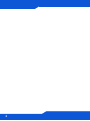 2
2
-
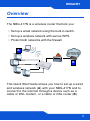 3
3
-
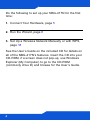 4
4
-
 5
5
-
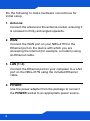 6
6
-
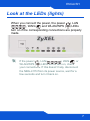 7
7
-
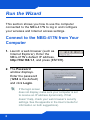 8
8
-
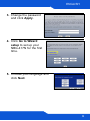 9
9
-
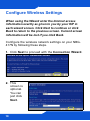 10
10
-
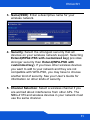 11
11
-
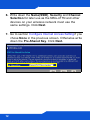 12
12
-
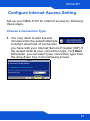 13
13
-
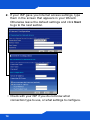 14
14
-
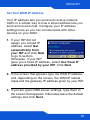 15
15
-
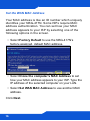 16
16
-
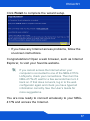 17
17
-
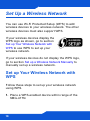 18
18
-
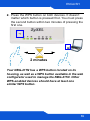 19
19
-
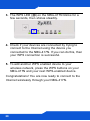 20
20
-
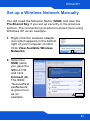 21
21
-
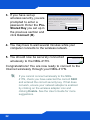 22
22
-
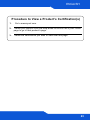 23
23
-
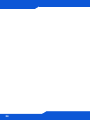 24
24
-
 25
25
-
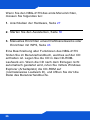 26
26
-
 27
27
-
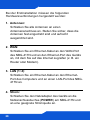 28
28
-
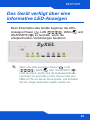 29
29
-
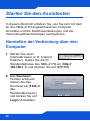 30
30
-
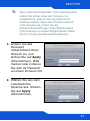 31
31
-
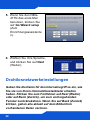 32
32
-
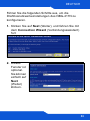 33
33
-
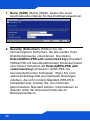 34
34
-
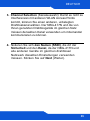 35
35
-
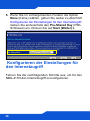 36
36
-
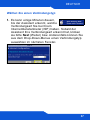 37
37
-
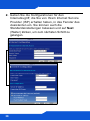 38
38
-
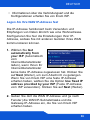 39
39
-
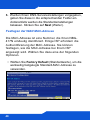 40
40
-
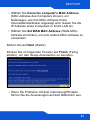 41
41
-
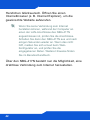 42
42
-
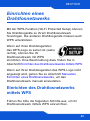 43
43
-
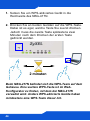 44
44
-
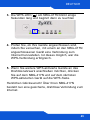 45
45
-
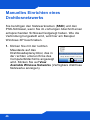 46
46
-
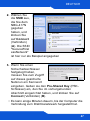 47
47
-
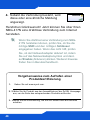 48
48
-
 49
49
-
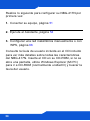 50
50
-
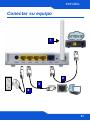 51
51
-
 52
52
-
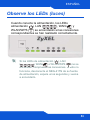 53
53
-
 54
54
-
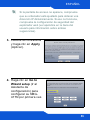 55
55
-
 56
56
-
 57
57
-
 58
58
-
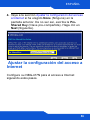 59
59
-
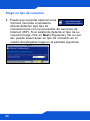 60
60
-
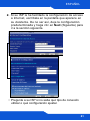 61
61
-
 62
62
-
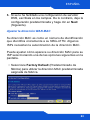 63
63
-
 64
64
-
 65
65
-
 66
66
-
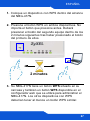 67
67
-
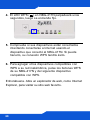 68
68
-
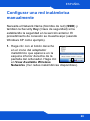 69
69
-
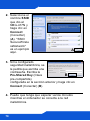 70
70
-
 71
71
-
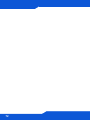 72
72
-
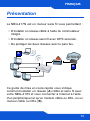 73
73
-
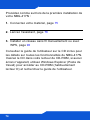 74
74
-
 75
75
-
 76
76
-
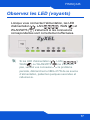 77
77
-
 78
78
-
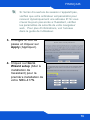 79
79
-
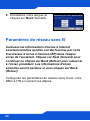 80
80
-
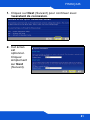 81
81
-
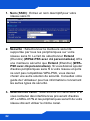 82
82
-
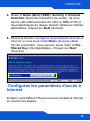 83
83
-
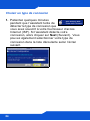 84
84
-
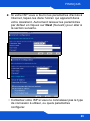 85
85
-
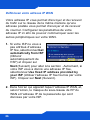 86
86
-
 87
87
-
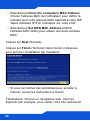 88
88
-
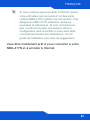 89
89
-
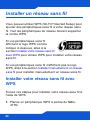 90
90
-
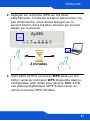 91
91
-
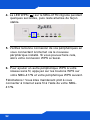 92
92
-
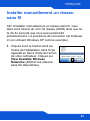 93
93
-
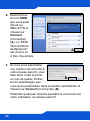 94
94
-
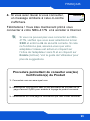 95
95
-
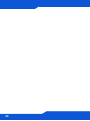 96
96
-
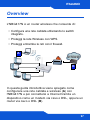 97
97
-
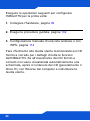 98
98
-
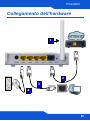 99
99
-
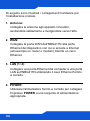 100
100
-
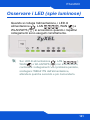 101
101
-
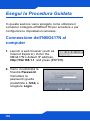 102
102
-
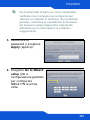 103
103
-
 104
104
-
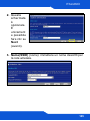 105
105
-
 106
106
-
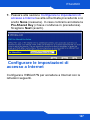 107
107
-
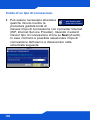 108
108
-
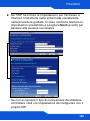 109
109
-
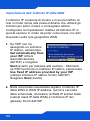 110
110
-
 111
111
-
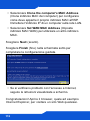 112
112
-
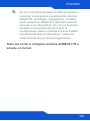 113
113
-
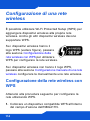 114
114
-
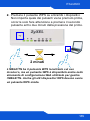 115
115
-
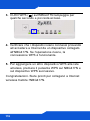 116
116
-
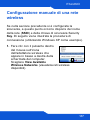 117
117
-
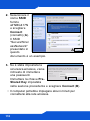 118
118
-
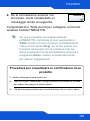 119
119
-
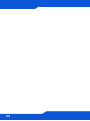 120
120
-
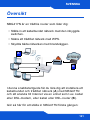 121
121
-
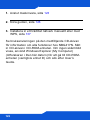 122
122
-
 123
123
-
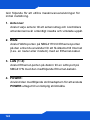 124
124
-
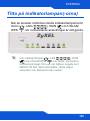 125
125
-
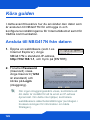 126
126
-
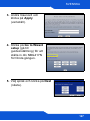 127
127
-
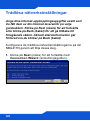 128
128
-
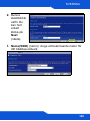 129
129
-
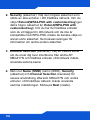 130
130
-
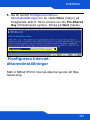 131
131
-
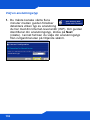 132
132
-
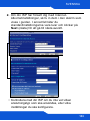 133
133
-
 134
134
-
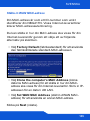 135
135
-
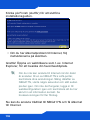 136
136
-
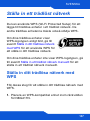 137
137
-
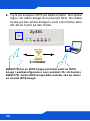 138
138
-
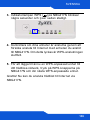 139
139
-
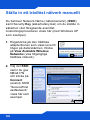 140
140
-
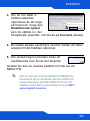 141
141
-
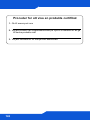 142
142
-
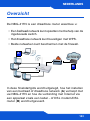 143
143
-
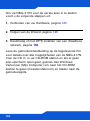 144
144
-
 145
145
-
 146
146
-
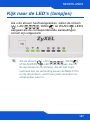 147
147
-
 148
148
-
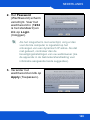 149
149
-
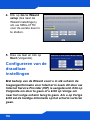 150
150
-
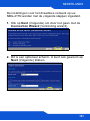 151
151
-
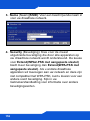 152
152
-
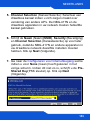 153
153
-
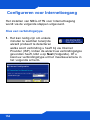 154
154
-
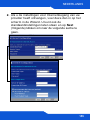 155
155
-
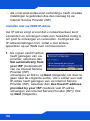 156
156
-
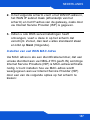 157
157
-
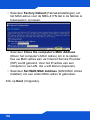 158
158
-
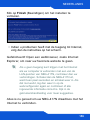 159
159
-
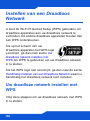 160
160
-
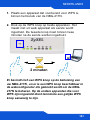 161
161
-
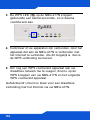 162
162
-
 163
163
-
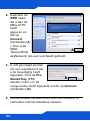 164
164
-
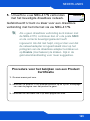 165
165
-
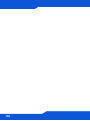 166
166
-
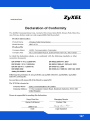 167
167
-
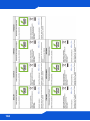 168
168
in altre lingue
- English: ZyXEL DI-106 Quick start guide
- français: ZyXEL DI-106 Guide de démarrage rapide
- español: ZyXEL DI-106 Guía de inicio rápido
- Deutsch: ZyXEL DI-106 Schnellstartanleitung
- Nederlands: ZyXEL DI-106 Snelstartgids
- svenska: ZyXEL DI-106 Snabbstartsguide
Documenti correlati
-
ZyXEL NBG-419N Guida Rapida
-
ZyXEL NBG-419N Guida Rapida
-
ZyXEL NBG410W3G Manuale utente
-
ZyXEL HC-WXF990 Guida Rapida
-
ZyXEL NBG-420N Manuale del proprietario
-
ZyXEL NBG-417N Guida Rapida
-
ZyXEL NBG-334SH Manuale utente
-
ZyXEL P-660HNU-F1 Guida Rapida
-
ZyXEL P-660HNU-F1 Guida Rapida
-
ZyXEL P-661HNU-F1 Guida Rapida